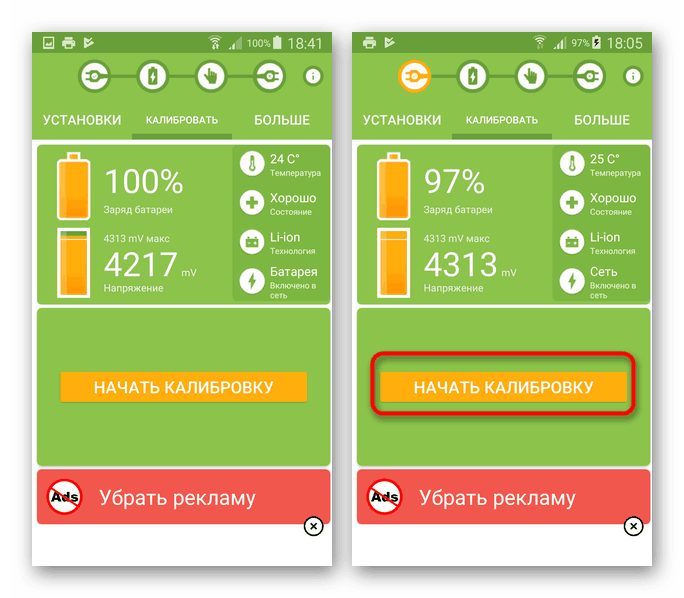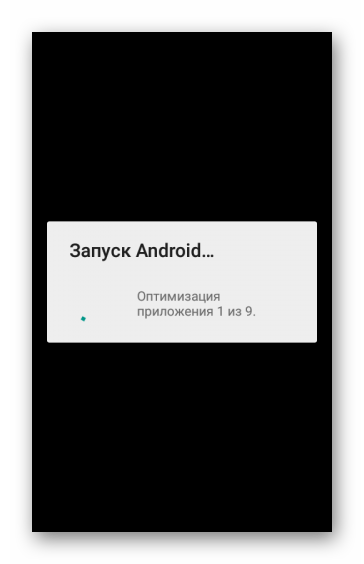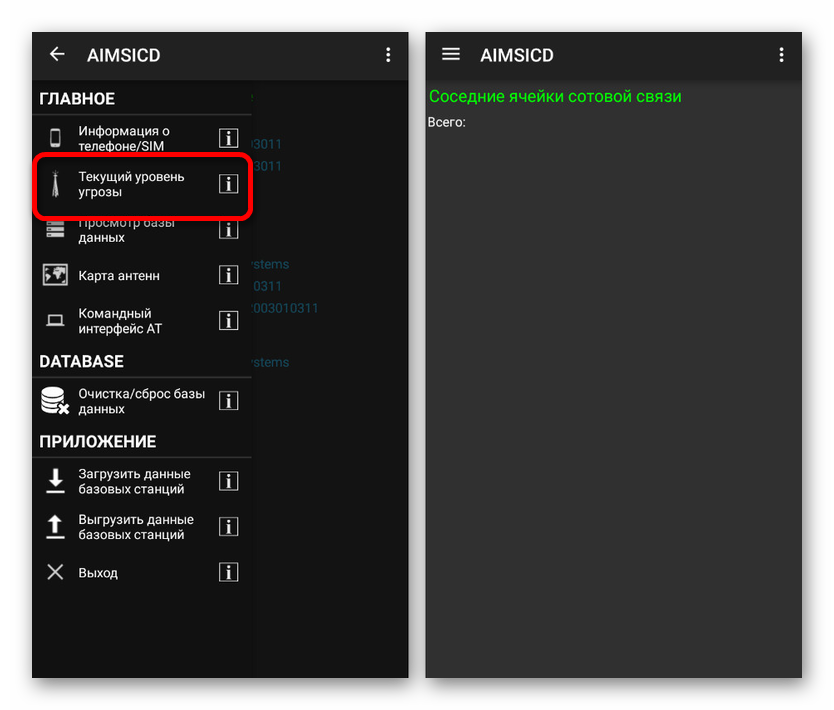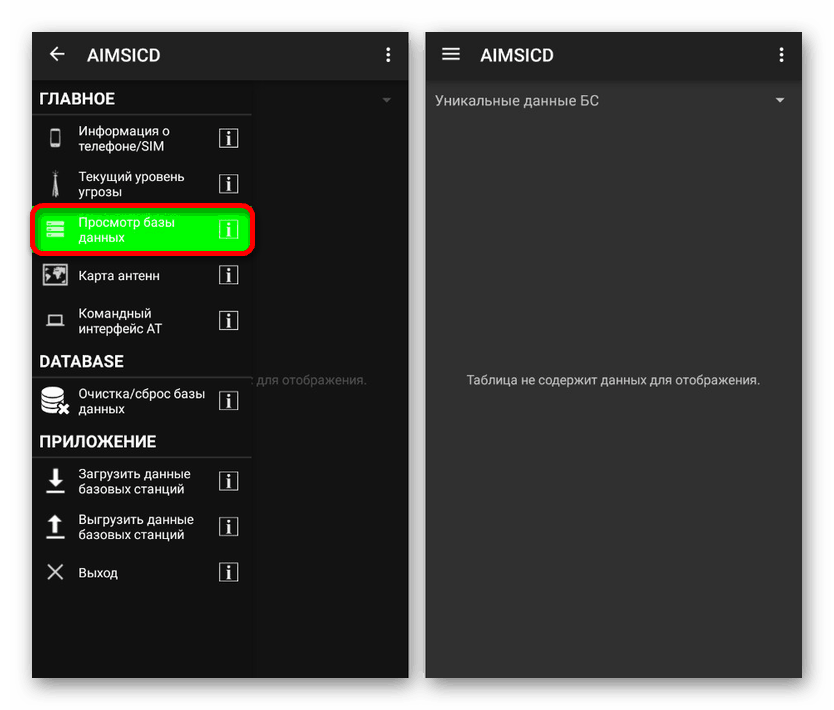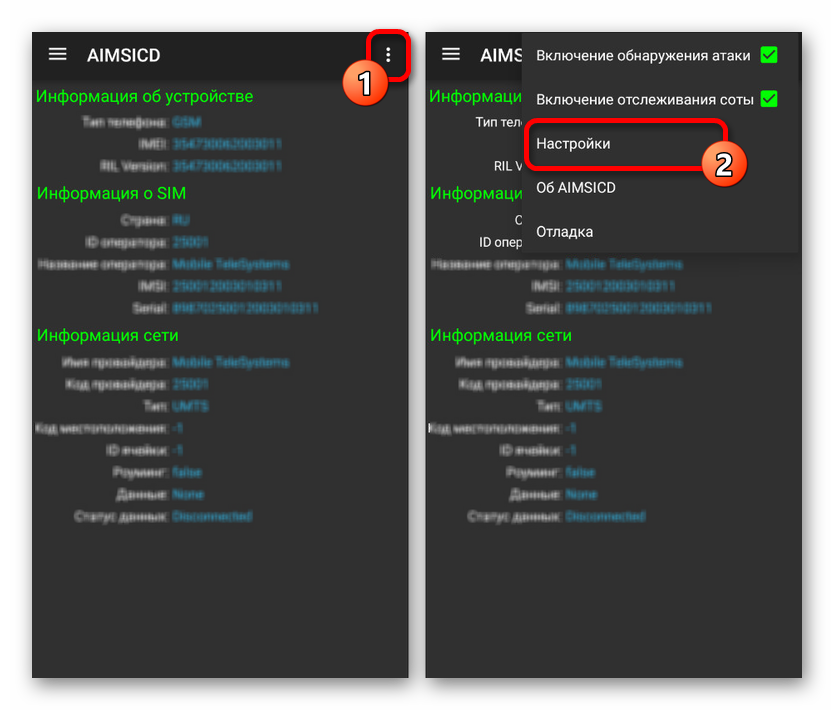Nájdenie a vypnutie odpočúvania mobilného telefónu v systéme Android
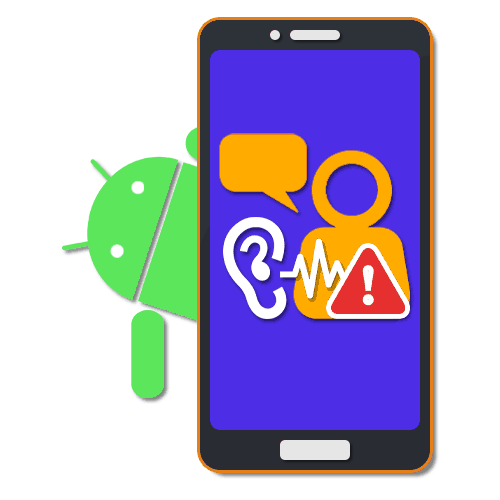
Telefón na akejkoľvek platforme vrátane systému Android je v súčasnosti osobným zariadením, na ktorom má prístup k údajom iba vlastník. Za určitých okolností však môže dôjsť k narušeniu dôvernosti v dôsledku odpočúvania, odpočúvania správ, volaní a iných informácií. V priebehu článku budeme hovoriť o detekcii a deaktivácii tohto typu sledovania pomocou softvérových schopností.
obsah
- Vyhľadávajte a deaktivujte odpočúvanie v systéme Android
- Metóda 1: Diagnostika a základné opatrenia
- Metóda 2: Odinštalovanie aplikácií
- Metóda 3: Vyhľadávanie škodlivých aplikácií
- Metóda 4: Darshak
- Metóda 5: Android IMSI-Catcher Detector
- Metóda 6: Eagle Security
- Metóda 7: Resetujte svoj Smartphone
- Metóda 8: Výmena firmvéru zariadenia
- Metóda 9: Kontaktujte servisné stredisko
Vyhľadávajte a deaktivujte odpočúvanie v systéme Android
Postup vypínania sledovania na mobilnom telefóne by sa mal podmienečne rozdeliť do dvoch etáp, medzi ktoré patrí nájdenie nežiaduceho softvéru a vymazanie nájdených aplikácií. Malo by byť zrejmé, že technológia sa postupom času zlepšuje, takže tento článok môže pomôcť iba v niektorých prípadoch.
Metóda 1: Diagnostika a základné opatrenia
Celkovo nie je toľko príznakov prítomnosti sledovania smartfónov, čo je dôvod, prečo je možné tento problém eliminovať v minimálnej miere. Okrem toho špeciálne vybavenie, ktorého blokovanie môže spôsobiť skutočné problémy, stojí za pôsobivé prostriedky a je nepravdepodobné, že by sa použilo na počúvanie bežných účastníkov.
- Hlavným a zároveň najpresnejším znakom je rýchla spotreba batérie v telefóne, aj keď je zariadenie uzamknuté. V takýchto prípadoch je potrebné znížiť náklady na energiu vypnutím nepotrebných procesov na pozadí a kontrolou výkonu batérie. Iba pri správnom fungovaní komponentov môžete myslieť na snooping.
![Kontrola telefónu pomocou aplikácie tretej strany]()
Viac informácií:
Kalibrácia batérie smartfónu
Riešenie problémov s rýchlym vybitím smartfónu s Androidom
Nedostatok pohotovostného stavu batérie - Priamo dopĺňa predchádzajúci dôvod, silné nepretržité zahrievanie batérie, a to aj napriek nedostatku náročných aplikácií a explicitnému zaťaženiu. V tomto prípade môže ísť o problémy s batériou a procesy, ktoré sledujú aktivitu.
- Jedným z najpresnejších znakov je prítomnosť hluku, keď je telefón v tesnej blízkosti niektorých iných zariadení. Okrem toho sa môžu v dôsledku utlmenia počas hovoru vyskytnúť rôzne efekty, napríklad ozvena alebo rušenie.
- Posledným z hlavných znakov je pomalá prevádzka mobilného zariadenia bez zjavného zaťaženia. Napríklad, ak sa smartphone začne zavádzať a vypínať na dlhú dobu, ale neexistujú žiadne ďalšie poruchy.
![Proces spustenia telefónu Android]()
Prečítajte si viac: Problémy s výkonom smartphone a tableta v systéme Android
Pri zisťovaní odpočúvania je dôležité vziať do úvahy, že väčšina týchto javov sa môže vyskytnúť v mnohých ďalších prípadoch. Z tohto dôvodu je často ťažké potvrdiť prítomnosť sledovania, ale špeciálne programy môžu stále pomôcť.
Metóda 2: Odinštalovanie aplikácií
Ak sa po inštalácii akejkoľvek aplikácie tretej strany objaví jeden alebo viac znakov odposluchu, problém s najväčšou pravdepodobnosťou vyrieši jeho úplné odstránenie. Táto možnosť je obzvlášť dôležitá v súvislosti so softvérom, ktorého inštalácia sa vykonala prostredníctvom súboru APK a obišla ochranu Play.

Čítať viac: Odstránenie konvenčné aplikácie a odinštalovateľné aplikácie v systéme Android
Všetky potrebné kroky sme opísali v príslušných článkoch na webe, a preto je nepravdepodobné, že budete mať problémy s odinštalovaním. Aby ste predišli budúcim problémom, stiahnite si softvér z dôveryhodných zdrojov a počas inštalácie si pozorne prečítajte zoznam požadovaných práv.
Metóda 3: Vyhľadávanie škodlivých aplikácií
Ako asi viete, veľa softvéru na odposluch telefónov je malware a je súčasťou databázy antivírusových programov. Z tohto dôvodu môžete vyhľadať nebezpečné aplikácie z osobitnej inštrukcie na nasledujúcom odkaze. Tento krok je tak či onak nevyhnutným krokom pri riešení mnohých ďalších problémov.
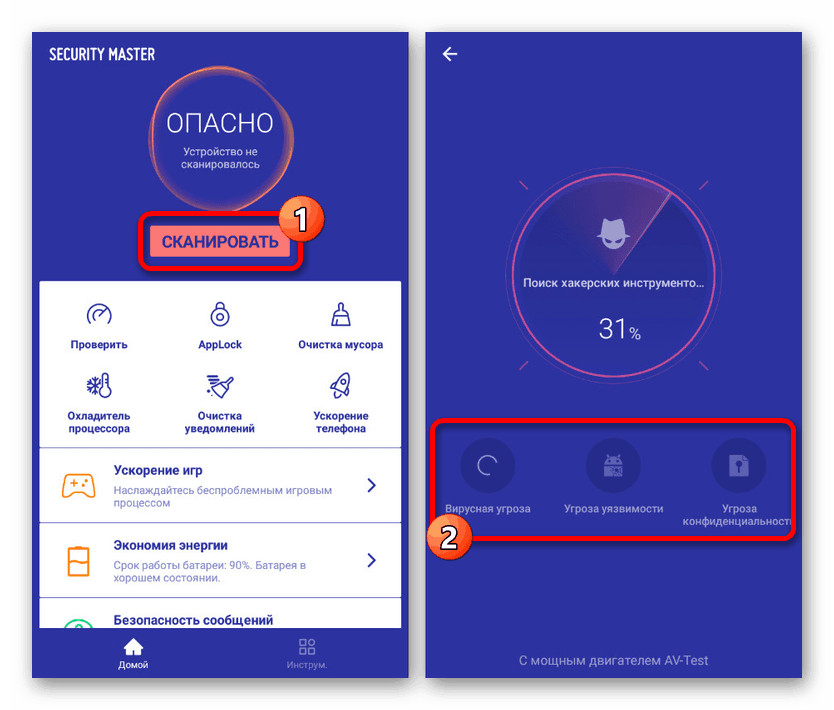
Viac informácií:
Najlepšie antivírusy pre Android
Spôsoby, ako vyhľadať vírusy v telefóne s Androidom
Metóda 4: Darshak
V súčasnosti je aplikácia Darshak (vyžaduje oprávnenia typu root) jednou z najúčinnejších metód na zisťovanie sledovania zariadení a poskytuje niekoľko jedinečných funkcií. Vďaka tomu môžete monitorovať hovory, správy, aktivitu siete operátora v reálnom čase a blokovať aj nežiaduce komponenty.
Stránka Darshak na fóre w3bsit3-dns.com
- Otvorte na zariadení aplikáciu „Nastavenia“ , prejdite na „Zabezpečenie“ a povoľte možnosť „Neznáme zdroje“ . Je potrebné nainštalovať aplikáciu zo súboru APK.
Viac informácií: Otvárajú sa súbory APK v systéme Android
- Potom rozbaľte ľubovoľný prehľadávač, prihláste sa na stránke w3bsit3-dns.com a prejdite na stránku aplikácie. Použite odkaz v bloku Prevziať a potvrďte, že súbor je uložený v pamäti zariadenia.
- V sekcii Stiahnuté súbory alebo Stiahnuté súbory klepnite na pridaný súbor a kliknite na tlačidlo Inštalovať . Postup inštalácie nevyžaduje veľa času.
- Ak chcete aplikáciu spustiť po spustení, musíte do zariadenia pridať oprávnenia typu root. Toto je možné vykonať podľa príslušných pokynov.
Viac informácií: Spôsoby, ako pridať root v systéme Android
- Po dokončení inštalácie a po udelení oprávnení typu root sa aplikácia začne fungovať. Po určitom čase sa na hlavnej stránke zobrazia hlásenia o častiach pripojení.
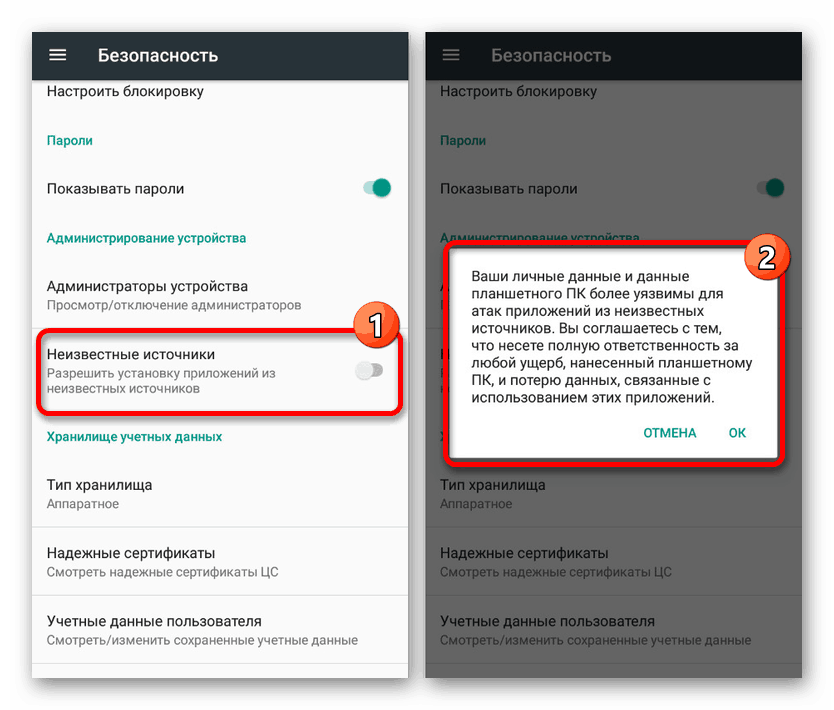
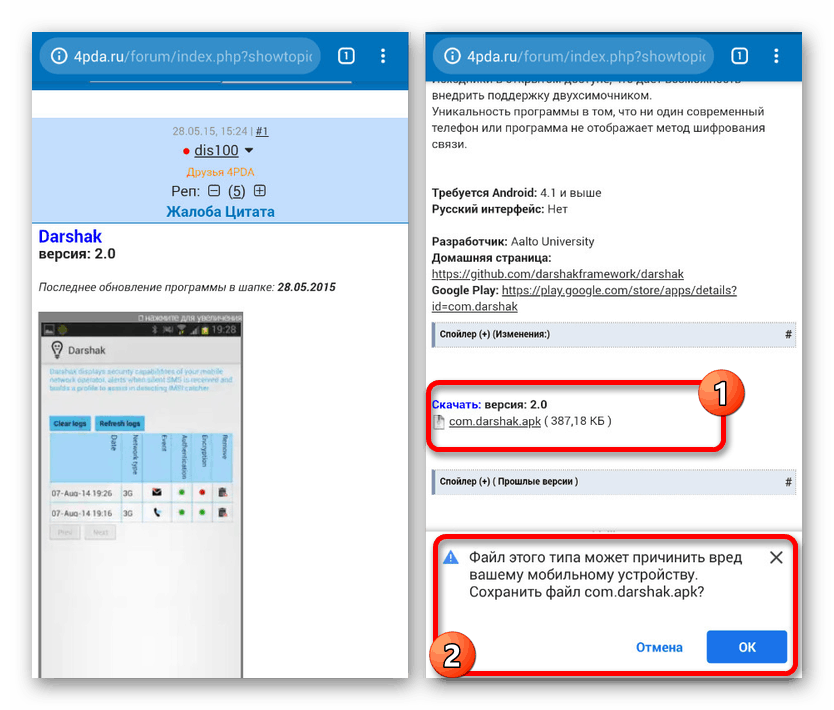
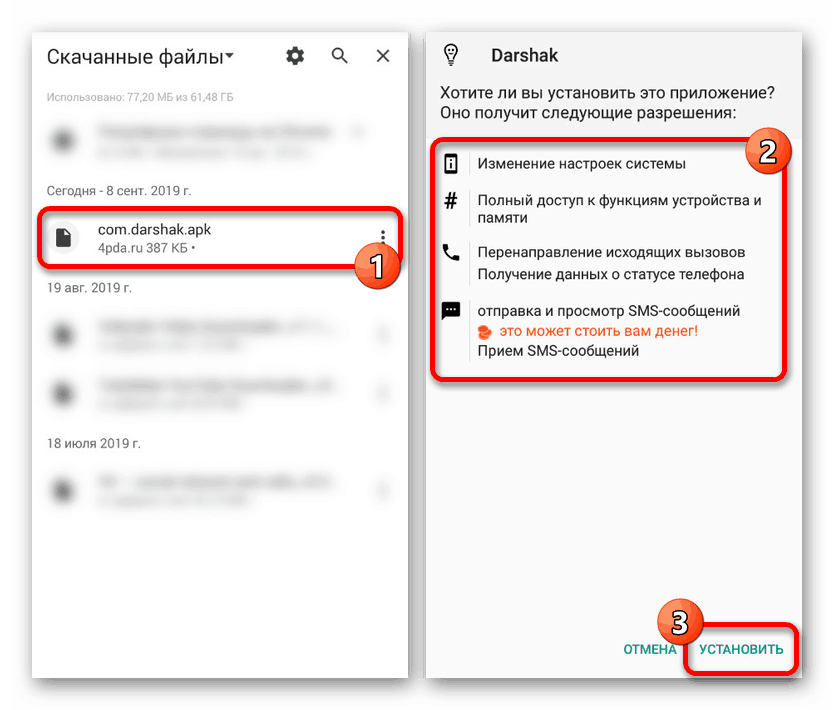
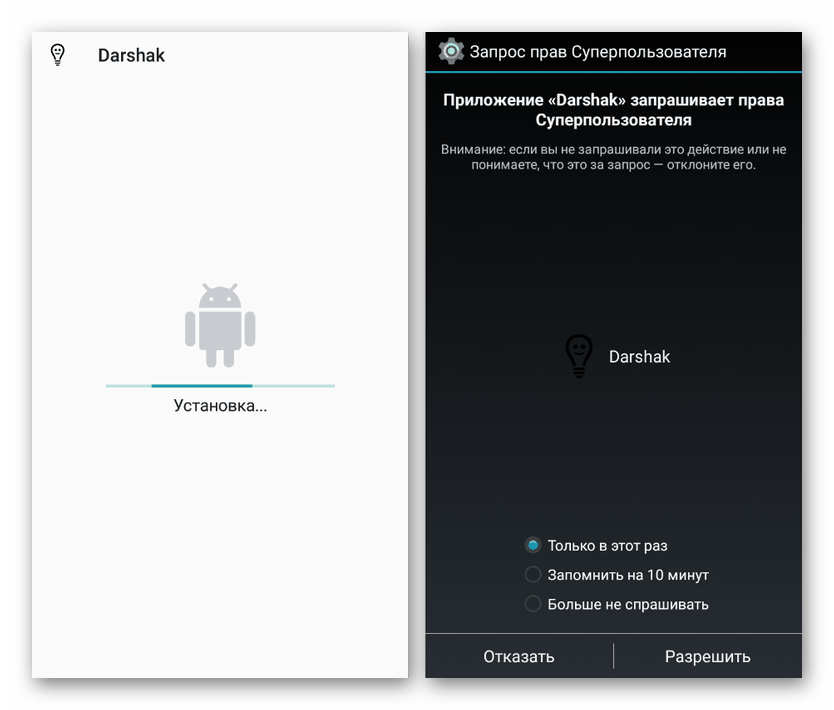
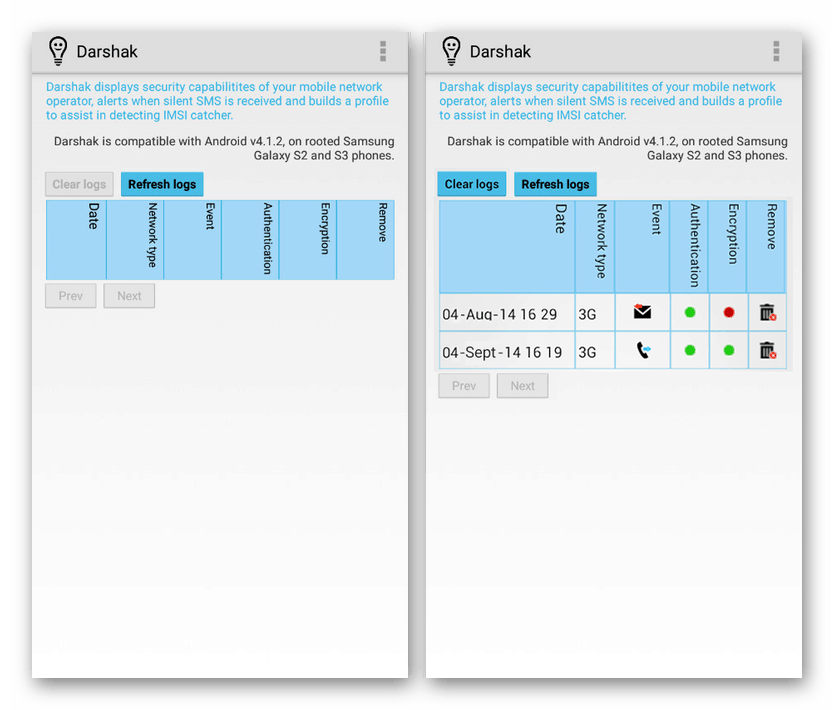
Vďaka Darshaku môžete ľahko sledovať činnosť sietí 3G a GSM so schopnosťou blokovať nechcené spojenia. Jediným negatívnym bodom je, že aplikácia sa prakticky neaktualizuje - najnovšia verzia je z roku 2015.
Metóda 5: Android IMSI-Catcher Detector
Na rozdiel od predchádzajúcej verzie je hlavná funkcia aplikácie IMSI-Catcher Detector zameraná na kontrolu a detekciu falošných základňových staníc používaných útočníkmi v procese sledovania smartfónov. Pomocou tejto aplikácie sa dá ľahko vyhnúť pasci IMSI a dostane sa včasné oznámenie o prenose správne nezašifrovanej prevádzky.
Stránka Android IMSI-Catcher Detector na fóre w3bsit3-dns.com
- Aplikácia, rovnako ako predchádzajúca, nie je k dispozícii v obchode Google Play, ale po registrácii sa dá ľahko stiahnuť z fóra w3bsit3-dns.com. Postup nakladania sa môžete zoznámiť s vyššie uvedenými pokynmi.
- Pri prvom spustení budete musieť akceptovať podmienky licenčnej zmluvy, po ktorej bude aplikácia pripravená na použitie. Domovská stránka IMSI-Catcher Detector obsahuje informácie o zariadení.
- Rozbaľte hlavnú ponuku v ľavom hornom rohu obrazovky a vyberte položku „Aktuálna úroveň hrozby“ . V tejto časti sú k dispozícii najnovšie informácie o nežiaducich zlúčeninách.
![Aktuálna úroveň hrozby v IMSI-Catcher Detector v systéme Android]()
Rovnakým spôsobom je možné zoznámiť sa s databázou staníc výberom príslušnej položky v hlavnom menu.
![Databáza v IMSI-Catcher Detector v systéme Android]()
Posledná dôležitá položka „Mapa antény“ umožňuje zobraziť dôveryhodné stanice pomocou sledovania polohy smartfónu. Okrem toho existuje v parametroch možnosť vybrať typ karty.
- Na ľubovoľnej stránke aplikácie môžete prejsť na nastavenia. Ak to chcete urobiť, rozbaľte ponuku o tri bodky v pravom rohu obrazovky a klepnite na riadok „Nastavenia“ .
![Prejdite na Nastavenia v IMSI-Catcher Detector na Android]()
Zmeňte parametre podľa potreby. Vo všeobecnosti po inštalácii aplikácia sleduje nežiaduce pripojenia aj bez vykonania zmien v nastaveniach.
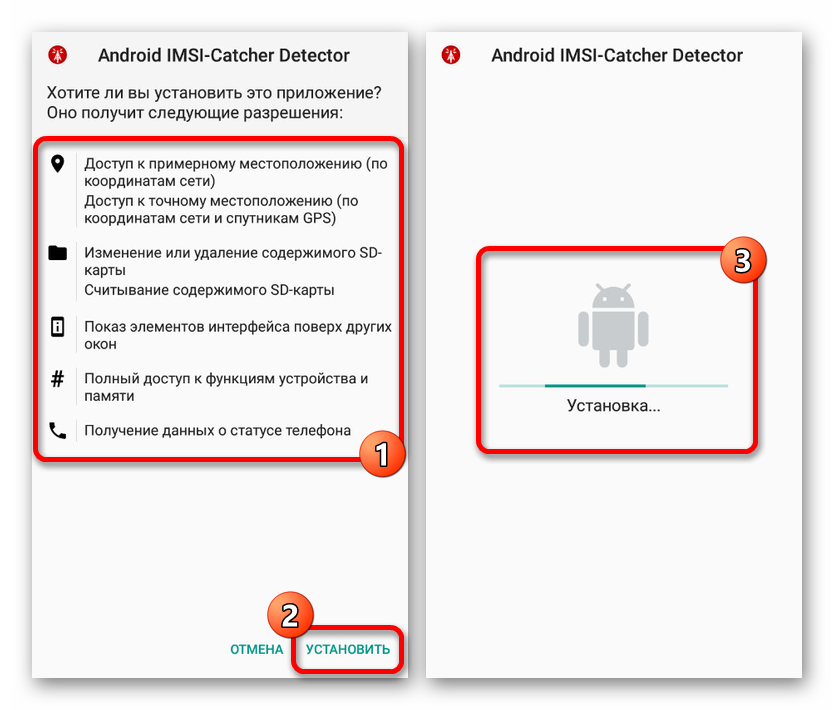
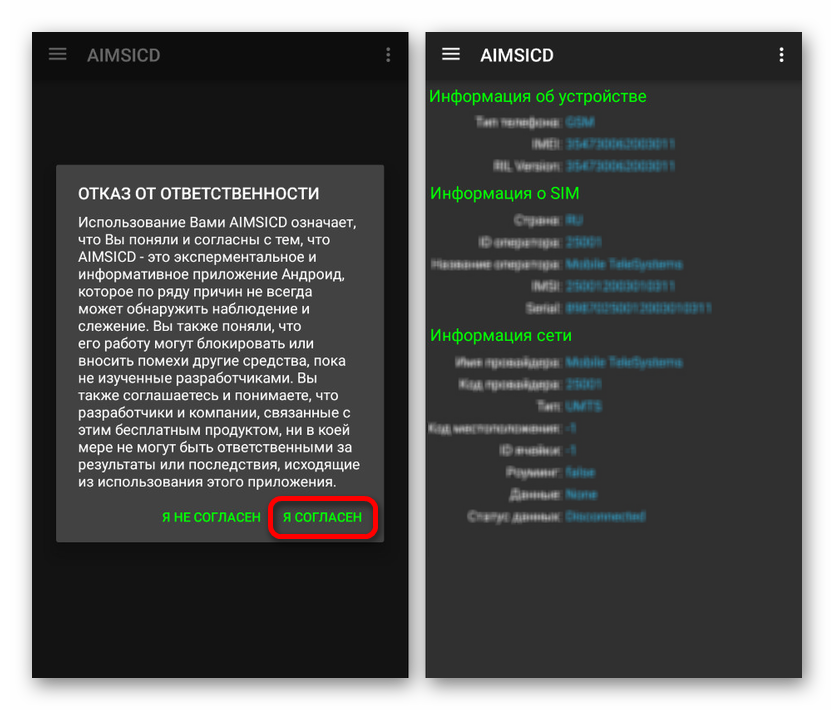
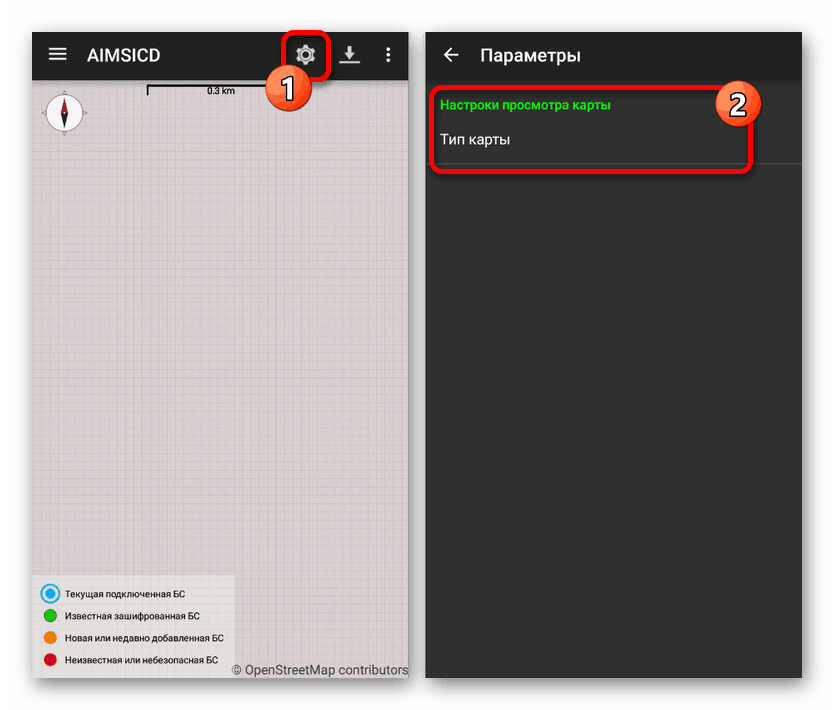
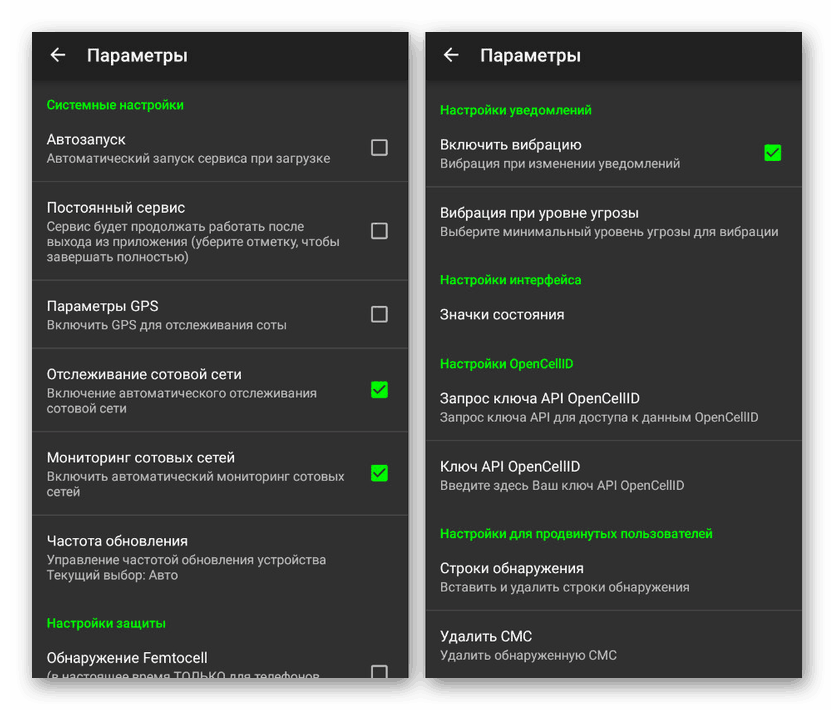
Tento softvér sa v súčasnosti neaktualizuje, a preto sú pochybnosti o spoľahlivosti a účinnosti. Zároveň existuje iba jedno alternatívne riešenie, ktoré je uvedené nižšie.
Metóda 6: Eagle Security
Eagle Security je najúčinnejším nástrojom na analýzu spojenia operátora a niektorých ďalších spojení s cieľom zistiť zraniteľné miesta, ako sú falošné základňové stanice. Na rozdiel od predchádzajúcich aplikácií je príslušný softvér stiahnutý z Play Market , čo zaručuje nielen spoľahlivosť, ale aj automatické prijímanie nových aktualizácií databázy.
Stiahnite si Eagle Security z Obchodu Google Play
- Ak chcete aplikáciu stiahnuť, kliknite na odkaz vyššie a použite tlačidlo „Inštalovať“ . Upozorňujeme, že je k dispozícii iba v novších verziách systému Android.
- Po otvorení takmer okamžite bude potrebné povoliť geolokáciu na zariadení, aby sa zistilo umiestnenie telefónu. Potvrďte kliknutím na „OK“ a čakajte na dokončenie diagnostiky.
Prečítajte si tiež: Nastavenia polohy Android
- Výsledkom je, že sa na hlavnej stránke Eagle Security dostanete s podrobnými informáciami o zariadení a takmer všetkými typmi pripojení. V časti „Pravdepodobnosť odposluchu“ môžete zistiť mieru nebezpečenstva alebo sa zoznámiť s umiestnením základňových staníc otvorením záložky „Mapa“ .
- Ak chcete skontrolovať, či sa v smartfóne nenachádza nežiaduci softvér, rozbaľte hlavnú ponuku v ľavom rohu obrazovky a vyberte položku Spyware . Z tohto dôvodu sa začne overovanie nainštalovaných aplikácií, po ktorom nasleduje vydanie správy.
- Pomocou funkcie Eagle Security môžete manuálne uzamknúť niektoré súčasti zariadenia, napríklad kameru a mikrofón. Ak to chcete urobiť, v hlavnom menu klepnite na riadok „Zamknúť“ a na otvorenej stránke použite požadovaný posúvač.
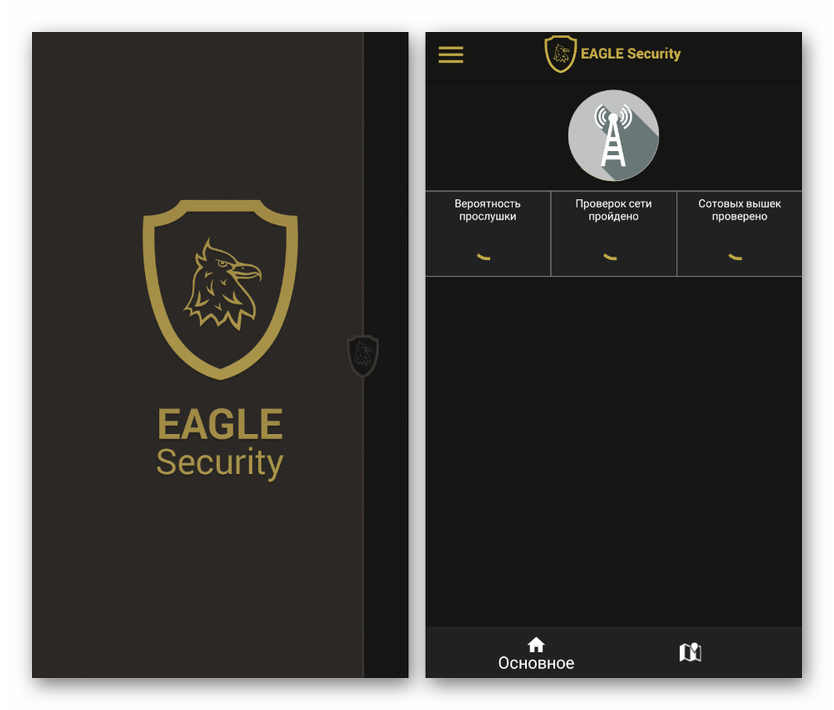
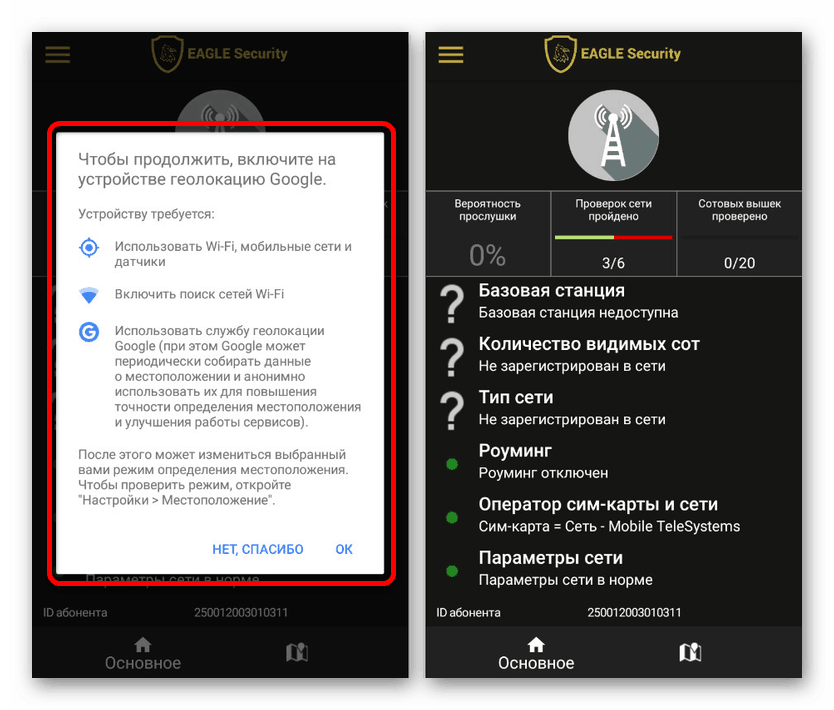
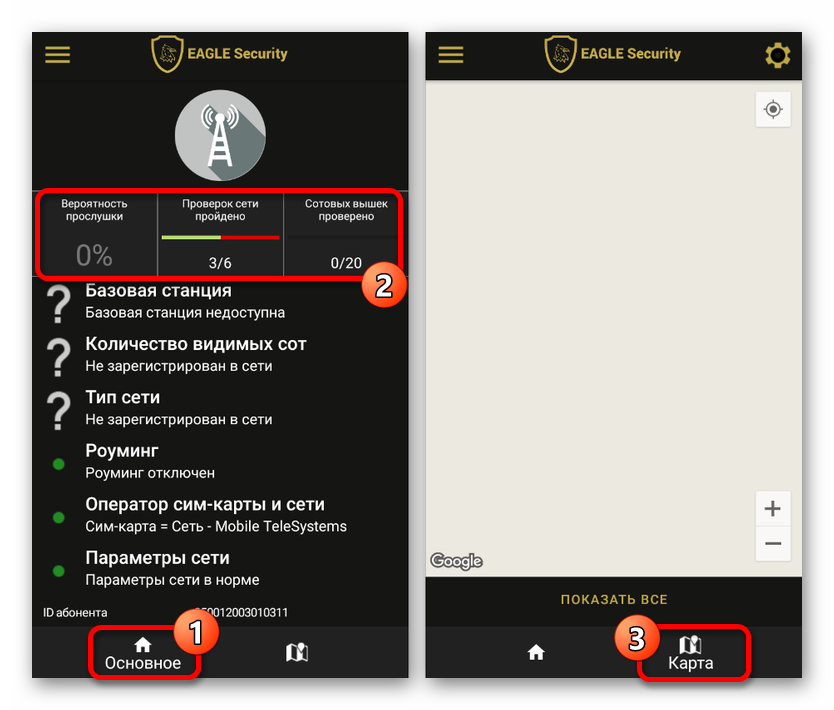
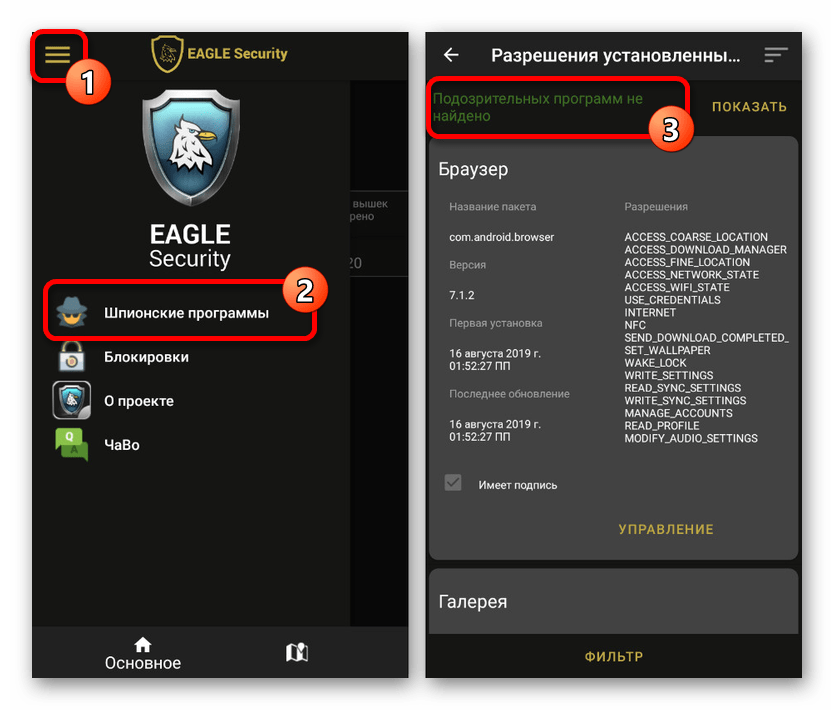
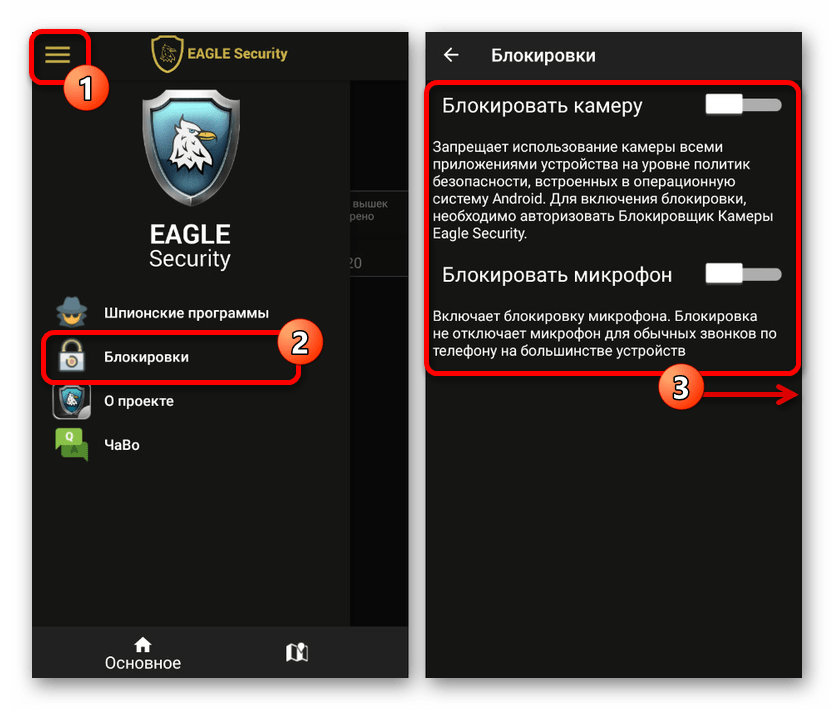
Zo všetkých predložených možností si Eagle Security zaslúži väčšiu pozornosť, pretože zaručuje správnu detekciu a prevenciu odposluchu. Ak sa ukáže, že žiadosť nie je dostatočná, je pravdepodobné, že nejde jednoducho o dohľad.
Metóda 7: Resetujte svoj Smartphone
Každý moderný smartphone má nástroje na núdzové čistenie, aby obnovil správnu činnosť. Takýto spôsob je najradikálnejší, ale v prítomnosti softvéru na odposluch sa môže stať skutočným riešením.
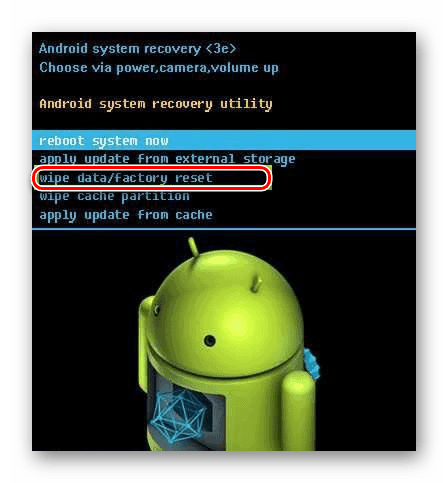
Viac informácií: Obnovenie nastavení na zariadení s Androidom
Metóda 8: Výmena firmvéru zariadenia
V prípade absencie pozitívnych výsledkov po použití špeciálnych aplikácií a iných vyššie popísaných možností sa môžete obrátiť na výmenu firmvéru. Takýto prístup bude relevantný iba v prípade softvérového monitorovania zariadenia, ktoré nebolo možné vylúčiť resetom.
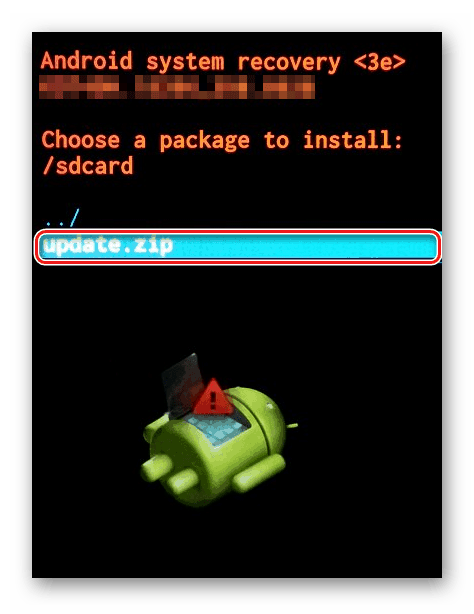
Viac informácií: Ako preformátovať smartphone so systémom Android
Metóda 9: Kontaktujte servisné stredisko
Okrem toho, ako aj alternatívu k uvedeným metódam, môžete kontaktovať servisné stredisko a zaplatiť za diagnostiku a opravu mobilného zariadenia. Toto je v podstate jediná možnosť, ak sú na smartfóne chyby, ktorých sledovanie pomocou softvérových metód je spravidla nemožné.
Týmto sa článok uzatvára a dúfame, že sa vám podarilo správne nájsť a odstrániť nástroje na odpočúvanie. Vo všeobecnosti je to veľmi zriedkavé, na čo treba predovšetkým pamätať.